轻松教你强制解除电脑开机密码(忘记密码也不再是问题)
9
2024-10-07
随着现代生活中离不开电脑,我们常常会使用密码来保护我们的设备和个人信息安全。然而,有时候我们会不小心忘记了电脑的开机密码,导致无法正常使用电脑。在这篇文章中,我们将为大家介绍一些解除电脑开机密码忘记的方法,帮助您轻松应对这一问题。
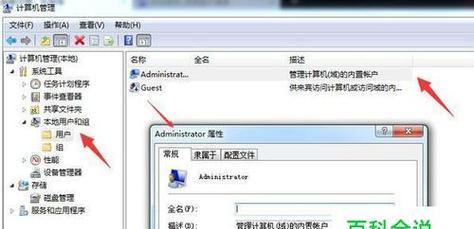
一、重启并尝试默认密码
二、使用其他管理员账户登录
三、使用密码重置软件
四、通过命令提示符重置密码
五、通过系统恢复重置密码
六、使用安全模式登录并更改密码
七、尝试常见的密码组合
八、登录Microsoft账户进行重置
九、使用系统还原功能
十、查找电脑上的密码提示
十一、联系电脑制造商获取帮助
十二、重置BIOS设置
十三、请教专业技术人员
十四、备份数据并重装系统
十五、确保日常备份以防万一
一:重启并尝试默认密码
段落1有些电脑在初始设置时会有默认密码,例如"admin"或者空密码。您可以尝试这些默认密码进行登录,如果成功了解决了问题。
二:使用其他管理员账户登录
段落2如果您在电脑上设有多个管理员账户,您可以尝试使用其他管理员账户登录。这样可以绕过忘记的密码,并在进入系统后重新设置密码。
三:使用密码重置软件
段落3有许多第三方密码重置软件可用于解除电脑开机密码忘记的问题。这些软件可以通过USB驱动器或光盘启动,并帮助您重置或删除密码。
四:通过命令提示符重置密码
段落4如果您有一些计算机技术基础,您可以通过命令提示符来重置密码。在进入安全模式后,输入特定的命令即可更改密码。
五:通过系统恢复重置密码
段落5某些电脑系统提供了系统恢复功能,您可以使用该功能将电脑恢复到出厂设置,从而重置密码。这样做会将您的数据和文件删除,请确保提前进行备份。
六:使用安全模式登录并更改密码
段落6通过启动安全模式,您可以绕过密码直接登录到系统。一旦进入系统,您可以更改密码以解除忘记密码的困扰。
七:尝试常见的密码组合
段落7有时候,我们可能只是将密码输入错误或者输入了其他密码。尝试常见的密码组合,如生日、电话号码等,也许能帮助您恢复对密码的记忆。
八:登录Microsoft账户进行重置
段落8如果您的电脑与Microsoft账户相关联,您可以尝试通过另一台设备或手机访问Microsoft账户进行密码重置。
九:使用系统还原功能
段落9在某些情况下,通过使用系统还原功能,您可以将电脑恢复到之前的状态,从而解除密码锁定。
十:查找电脑上的密码提示
段落10有些用户在设置密码时会留下密码提示。尝试查找电脑上的密码提示,也许能帮助您回忆起密码。
十一:联系电脑制造商获取帮助
段落11如果您尝试了上述方法仍然无法解决问题,建议您联系电脑制造商或品牌服务中心获取专业的帮助和支持。
十二:重置BIOS设置
段落12对于部分电脑,重置BIOS设置可能会帮助您解除开机密码忘记的问题。请注意,这需要一些计算机知识,并且可能会影响其他设置。
十三:请教专业技术人员
段落13如果您对电脑知识不是很了解或者以上方法都无法解决问题,建议您寻求专业技术人员的帮助。他们能够为您提供更准确的解决方案。
十四:备份数据并重装系统
段落14如果上述方法都无法解决问题,最后的选择是备份您的重要数据并重新安装操作系统。这样可以清除所有密码并重新开始使用电脑。
十五:确保日常备份以防万一
段落15在遇到密码忘记的情况之前,我们应该养成日常备份数据的好习惯。这样即使出现类似问题,我们也能够快速恢复数据并避免大量损失。
电脑开机密码忘记可能是我们在日常使用中遇到的一个小问题,但它可能会给我们带来一些麻烦。通过本文介绍的多种方法,我们可以轻松应对这一问题,解除密码忘记的困扰。在解决问题之后,我们应该保持谨慎,确保日常备份数据以应对类似情况的发生。
在日常使用电脑的过程中,我们往往会设置开机密码以保护个人隐私和重要文件的安全。然而,有时候我们可能会忘记设置的密码,导致无法正常登录系统。这时候,我们需要掌握一些简单有效的方法来解除忘记的电脑开机密码。本文将介绍一些常用的密码找回方案,帮助大家应对密码忘记的问题。
一、通过密码提示问题找回密码
当您设置开机密码时,可能需要设置一个密码提示问题,以便在忘记密码时帮助您回忆。在登录界面输入密码时,如果忘记了密码,可以点击“忘记密码”并回答正确的密码提示问题,系统将允许您重置密码。
二、使用管理员账户重置密码
如果您是电脑的管理员,可以尝试通过管理员账户来重置忘记的密码。在登录界面按下Ctrl+Alt+Delete组合键进入任务管理器,然后选择“文件”->“新任务”->“浏览”,找到系统盘中的“CMD.exe”,右键点击选择“以管理员身份运行”。在命令提示符中输入“netuser用户名新密码”(用户名是您忘记密码的用户账户),即可重置密码。
三、使用第三方密码重置软件
如果上述方法都无效,可以考虑使用第三方密码重置软件。这些软件通常需要制作一个重置密码的启动盘或者U盘,并将其插入忘记密码的电脑中。之后,重启电脑,并按照软件的指示进行操作,即可重置密码。
四、联系售后服务中心
如果您购买的电脑带有售后服务,可以尝试联系售后服务中心。他们通常会有专业的技术人员来帮助您解决密码忘记的问题,并帮助您重新登录电脑系统。
五、恢复出厂设置
在一些极端情况下,如果无法找回密码,可以考虑将电脑恢复到出厂设置。这将导致您丢失存储在电脑上的所有数据,请务必在进行此操作之前备份重要文件。
六、设置密码保护提示
为了避免将来忘记密码的尴尬情况,我们可以在电脑登录界面设置一个密码保护提示。这样,每次登录系统时,都会显示这个提示信息,以帮助我们回忆密码。
七、定期更换密码
为了增加电脑账户的安全性,我们应该定期更换密码。这可以防止密码被他人破解,也可以避免长时间使用同一个密码导致的忘记情况。
八、记录密码并妥善保存
我们在设置密码时,应当将其记录在安全的地方,以免忘记。可以使用密码管理器等工具来帮助我们安全地保存密码。
九、使用指纹或面部识别登录
一些电脑支持指纹或面部识别登录,这些功能可以为我们提供更便捷的登录方式,并且不需要记住复杂的密码。
十、创建备份账户
在电脑中创建一个备份账户,这样即使我们忘记了主账户的密码,也可以通过备份账户登录系统,然后重置主账户的密码。
十一、联系电脑制造商
如果您购买的电脑出现密码忘记问题,可以联系电脑制造商寻求帮助。他们通常会提供特定的解决方案或者技术支持,帮助您解决问题。
十二、多次尝试常用密码
如果无法找回密码,可以尝试常用的密码组合,如生日、电话号码、家庭地址等。有时候,我们可能会将这些信息作为密码而不自知。
十三、借助云服务重置密码
一些电脑系统提供了云服务,可以通过该服务重置密码。您只需访问该服务提供商的网站,使用备用邮箱或手机号进行密码重置。
十四、寻求专业帮助
如果您对电脑技术不熟悉,或者无法通过上述方法解决密码忘记问题,可以寻求专业的技术人员帮助。他们通常有更高级的解决方案,并能够帮助您解决问题。
十五、设置密码保护问题
在设置密码时,可以设置一个个人独特的密码保护问题,这样即使忘记密码也可以通过回答问题来重置密码,增加密码的找回途径。
忘记电脑开机密码可能会给我们带来困扰,但是通过掌握一些简单有效的方法,我们可以轻松解除密码并重新登录系统。无论是通过密码提示问题、管理员账户重置、第三方软件还是联系售后服务中心,都是我们解决问题的可行途径。我们也可以通过定期更换密码、妥善保存和记录密码等方式避免密码忘记的尴尬情况的发生。
版权声明:本文内容由互联网用户自发贡献,该文观点仅代表作者本人。本站仅提供信息存储空间服务,不拥有所有权,不承担相关法律责任。如发现本站有涉嫌抄袭侵权/违法违规的内容, 请发送邮件至 3561739510@qq.com 举报,一经查实,本站将立刻删除。